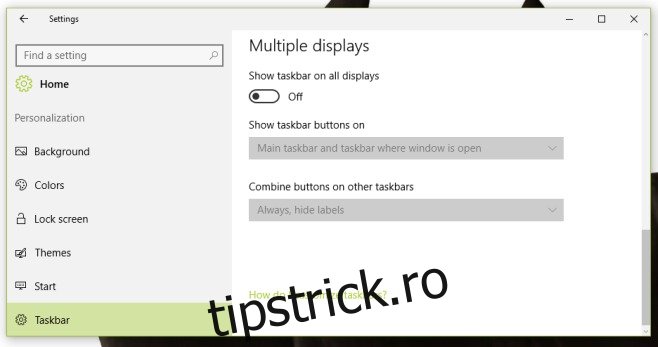Starea actuală a Windows 10 este de așa natură încât aveți două aplicații diferite pentru a gestiona setările; aplicația de desktop Panoul de control și aplicația Setări. Judecând după versiunile de previzualizare pe care Microsoft le-a lansat în pregătirea actualizării aniversare, Panoul de control va fi probabil eliminat treptat, cu tot mai multe setări accesibile din aplicația Setări. O nouă setare care a apărut în aplicația Setări este un panou dedicat pentru gestionarea barei de activități. Windows 10 are, probabil, cel mai bun suport de afișare multiplă dintre toți predecesorii săi și, începând cu Preview Build 14332, acum puteți alege dacă să afișați/ascundeți sau nu bara de activități pe mai multe ecrane și dacă doriți sau nu să afișați/ascundeți pictogramele aplicației pe bara de activități pe un al doilea ecran din aplicația Setări.
Conectați cel puțin un alt ecran la sistemul dvs. și deschideți aplicația Setări. Accesați grupul de setări Personalizare și faceți clic pe fila Bara de activități din partea de jos. Derulați în jos la secțiunea Afișări multiple, unde aveți un comutator pentru a afișa bara de activități pe toate afișajele. Opriți-l și bara de activități va apărea doar pe afișajul principal.
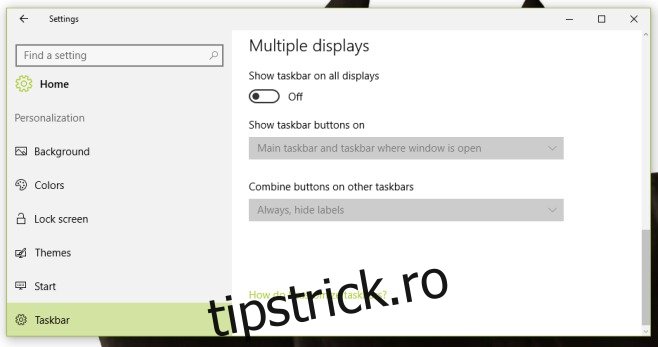
Presupunând că ați decis să lăsați opțiunea de mai sus Activată și bara de activități apare pe toate ecranele conectate, veți avea opțiunea de a afișa butoanele din bara de activități pentru aplicațiile deschise pe toate ecranele, de a afișa butoanele din bara de activități pentru aplicațiile deschise pe un anumit ecran sau de a le ascunde. cu totul. Pentru a face acest lucru, deschideți meniul drop-down „Afișați butoanele barei de activități” din secțiunea Afișări multiple și alegeți una dintre cele trei opțiuni enumerate.
Opțiunea „Toate barele de activități” va afișa butoanele din bara de activități pentru aplicațiile deschise și fixate pe toate ecranele dvs. „Bara de activități principală și bara de activități în care fereastra este deschisă” vor afișa butoanele barei de activități pe afișajul principal. Pe alte afișaje, veți vedea doar butoanele pentru aplicațiile care sunt deschise pe el. A treia opțiune „bara de activități în care fereastra este deschisă” va afișa butoanele pe un afișaj care are o fereastră de aplicație deschisă.
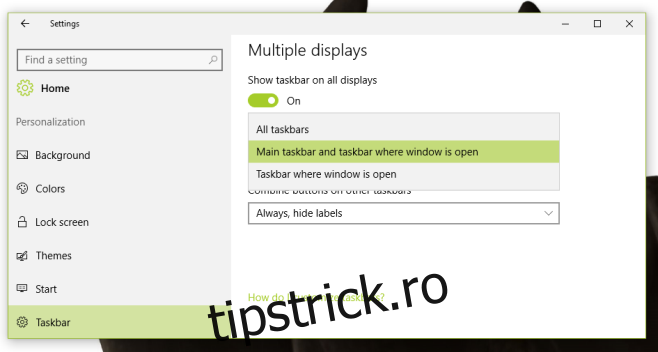
Încă nu există suport pentru ca tava de sistem să apară pe mai multe ecrane, dar poate că va fi adăugată în versiunile ulterioare de previzualizare.